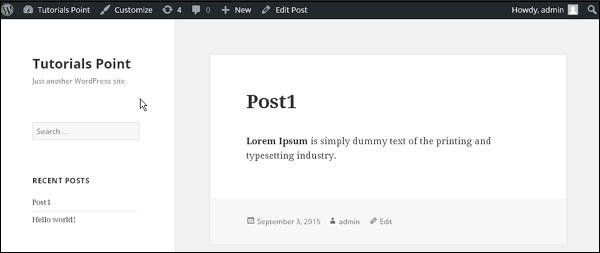WordPress 预览帖子
在本章中,我们将研究如何在WordPress中预览帖子。 预览帖子是在帖子发布给用户之前查看帖子。 预览更安全,您可以验证您的信息在网站上的外观。 您可以在预览后根据需要编辑或更改帖子。
以下是在WordPress中预览帖子的简单步骤。
步骤(1) - 点击wordPress中的Posts → All Posts。
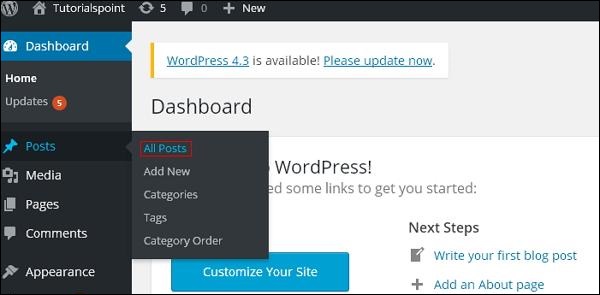
步骤(2) - 您可以查看Post1(Post1已在Wordpress - 添加帖子一章中创建)。 当光标悬停在帖子上时,几个选项显示在帖子名称下面。 点击View选项,如下面的屏幕截图所示。
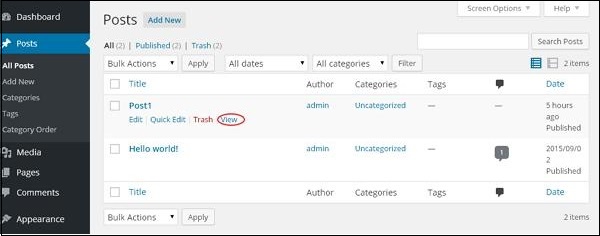
或者,您可以在编辑或直接查看您的信息,只需点击下面屏幕中显示的Preview按钮即可。
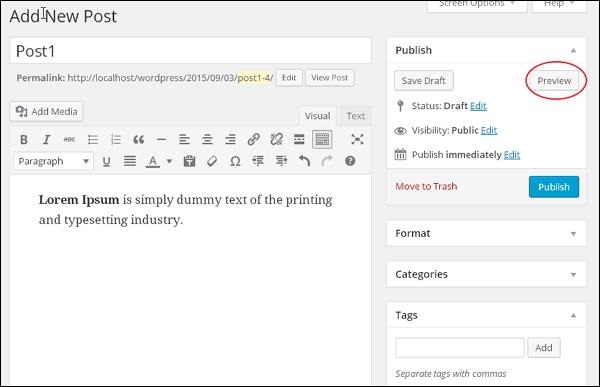
步骤(3) - 当您点击View 或Preview时,您可以查看自己的信息。